-
Intégration d'Endpoint Management avec Microsoft Endpoint Manager
-
Préparation à l’inscription d’appareils et à la mise à disposition de ressources
-
Certificats et authentification
-
Authentification avec Azure Active Directory via Citrix Cloud
-
Authentification avec l'administration basée sur les groupes Azure Active Directory
-
Authentification avec Azure Active Directory via Citrix Gateway pour l'inscription MAM
-
Authentification avec Okta via Citrix Gateway pour l'inscription MAM
-
Authentification avec une instance locale de Citrix Gateway via Citrix Cloud
-
-
-
Migrer de l'administration des appareils vers Android Enterprise
-
Ancienne version d'Android Enterprise pour clients Google Workspace (anciennement G Suite)
-
Contrôler les connexions des appareils Android à l'aide de Firebase Cloud Messaging
-
Prise en charge des commentaires relatifs aux configurations gérées (Technical Preview)
-
-
-
Stratégies de gestion déclarative des appareils (Technical Preview)
-
Contrainte de mise en conformité des appareils Android (Technical Preview)
-
Stratégie d'appareil de mise à jour du système d'exploitation
-
Stratégie de période de grâce de verrouillage par code secret
-
-
Envoi d'invitations d'inscription de groupe dans Endpoint Management
-
Configuration de l'authentification basée sur les certificats avec EWS pour les notifications Push Secure Mail
-
Configuration d'un serveur d'attestation de l'intégrité des appareils sur site
This content has been machine translated dynamically.
Dieser Inhalt ist eine maschinelle Übersetzung, die dynamisch erstellt wurde. (Haftungsausschluss)
Cet article a été traduit automatiquement de manière dynamique. (Clause de non responsabilité)
Este artículo lo ha traducido una máquina de forma dinámica. (Aviso legal)
此内容已经过机器动态翻译。 放弃
このコンテンツは動的に機械翻訳されています。免責事項
이 콘텐츠는 동적으로 기계 번역되었습니다. 책임 부인
Este texto foi traduzido automaticamente. (Aviso legal)
Questo contenuto è stato tradotto dinamicamente con traduzione automatica.(Esclusione di responsabilità))
This article has been machine translated.
Dieser Artikel wurde maschinell übersetzt. (Haftungsausschluss)
Ce article a été traduit automatiquement. (Clause de non responsabilité)
Este artículo ha sido traducido automáticamente. (Aviso legal)
この記事は機械翻訳されています.免責事項
이 기사는 기계 번역되었습니다.책임 부인
Este artigo foi traduzido automaticamente.(Aviso legal)
这篇文章已经过机器翻译.放弃
Questo articolo è stato tradotto automaticamente.(Esclusione di responsabilità))
Translation failed!
Configuration de l’authentification basée sur certificat pour EWS pour les notifications push de Citrix Secure Mail
Pour que les notifications push Citrix Secure Mail fonctionnent, vous devez effectuer les opérations suivantes :
-
Configurez Exchange Server pour l’authentification basée sur les certificats. Cette exigence est particulièrement nécessaire lorsque Citrix Secure Hub est inscrit dans Citrix Endpoint Management avec l’authentification basée sur certificat.
-
Configurez le répertoire virtuel Active Sync et Exchange Web Services (EWS) sur le serveur de messagerie Exchange avec l’authentification basée sur certificat.
Si vous ne terminez pas ces configurations, l’abonnement aux notifications push de Citrix Secure Mail échoue et aucune mise à jour de badge ne se produit dans Citrix Secure Mail.
Cet article décrit les étapes pour configurer l’authentification basée sur certificat. Les configurations sont spécifiquement conçues pour le répertoire virtuel EWS sur Exchange Server.
Pour commencer la configuration, procédez comme suit :
-
Connectez-vous au serveur ou aux serveurs sur lesquels le répertoire virtuel EWS est installé.
-
Ouvrez la console du gestionnaire IIS.
-
Sous Site Web par défaut, cliquez sur le répertoire virtuel EWS.
Les composants logiciels enfichables Authentification, SSL et Éditeur de configuration sont situés sur le côté droit de la console du gestionnaire IIS.
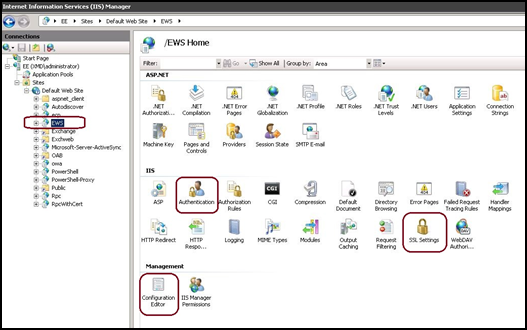
-
Assurez-vous que les paramètres Authentification pour EWS sont configurés comme indiqué dans la figure suivante.
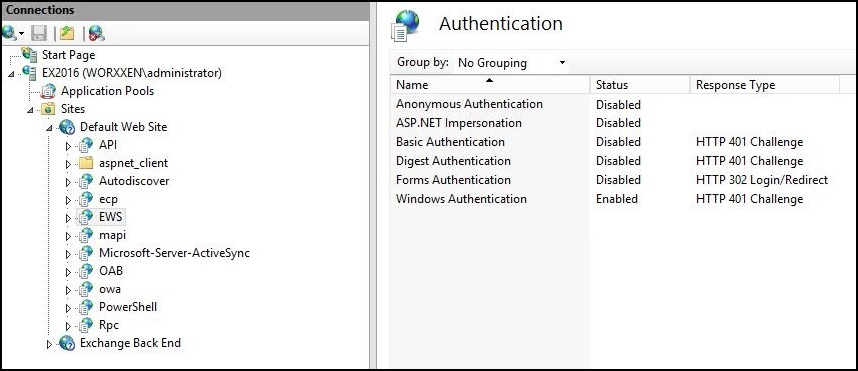
-
Configurez Paramètres SSL pour le répertoire virtuel EWS.
-
Sélectionnez la case à cocher Exiger SSL.
-
Sous Certificats clients, cliquez sur Exiger. Ou, si d’autres clients de messagerie EWS utilisent un nom d’utilisateur et un mot de passe pour s’authentifier auprès du Exchange Server, cliquez sur Accepter.
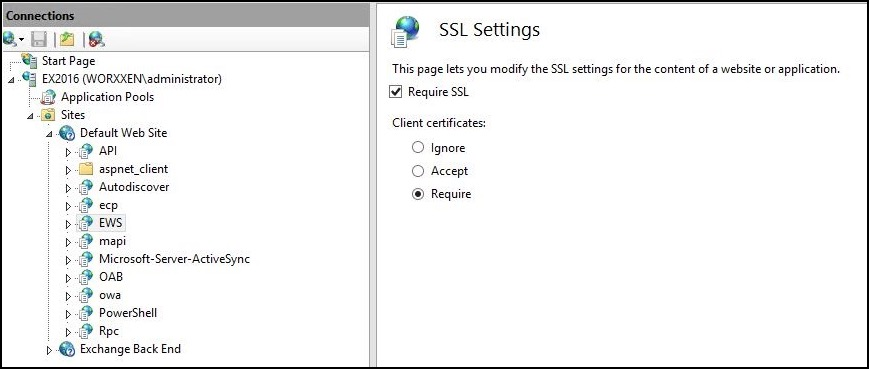
-
-
Cliquez sur Éditeur de configuration. Accédez à la section suivante dans la liste déroulante Section :
- system.webServer/security/authentication/clientCertificateMappingAuthentication
-
Définissez la valeur enabled sur True.
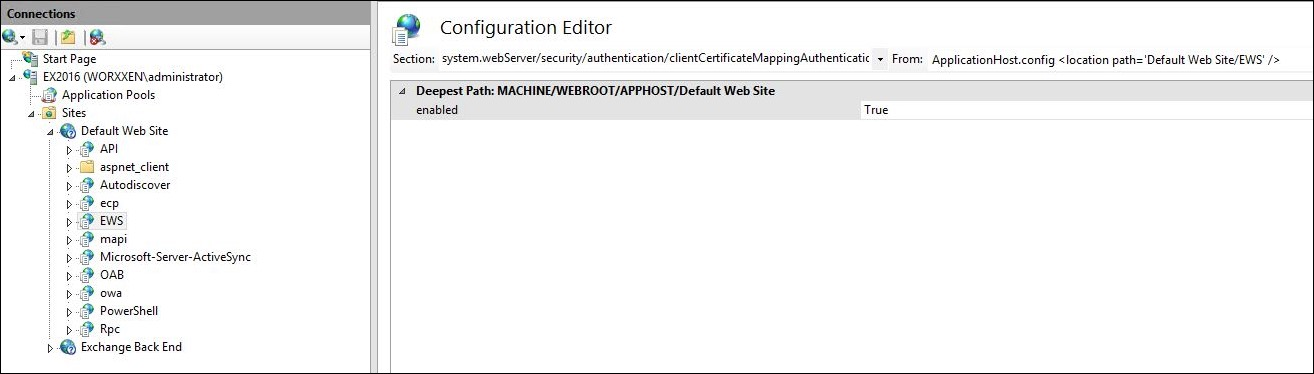
-
Cliquez sur Éditeur de configuration. Accédez à la section suivante dans la liste déroulante Section :
- system.webServer/serverRuntime
-
Définissez la valeur uploadReadAheadSize sur 10485760 (10 Mo) ou 20971520 (20 Mo) ou sur la valeur requise par votre organisation.
Important :
Si vous ne définissez pas cette valeur correctement, l’authentification basée sur certificat lors de l’abonnement aux notifications push EWS peut échouer avec un code d’erreur 413.
Ne définissez pas cette valeur sur 0.
Pour plus d’informations, consultez l’article Microsoft, Microsoft IIS Server Runtime.
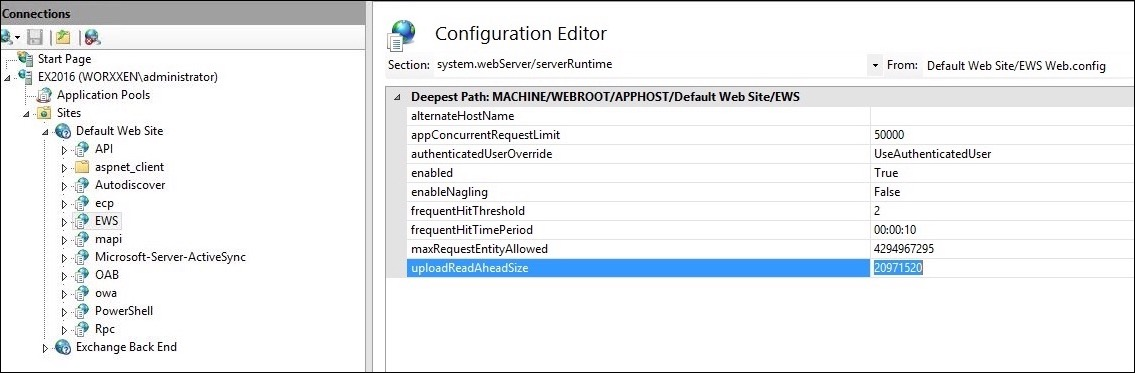
Pour plus d’informations sur le dépannage des problèmes de Citrix Secure Mail avec les notifications push iOS, consultez cet article du Centre de connaissances du support Citrix.
Informations connexes
Partager
Partager
Dans cet article
This Preview product documentation is Citrix Confidential.
You agree to hold this documentation confidential pursuant to the terms of your Citrix Beta/Tech Preview Agreement.
The development, release and timing of any features or functionality described in the Preview documentation remains at our sole discretion and are subject to change without notice or consultation.
The documentation is for informational purposes only and is not a commitment, promise or legal obligation to deliver any material, code or functionality and should not be relied upon in making Citrix product purchase decisions.
If you do not agree, select I DO NOT AGREE to exit.